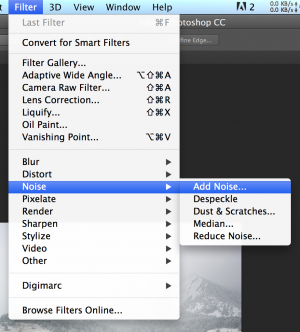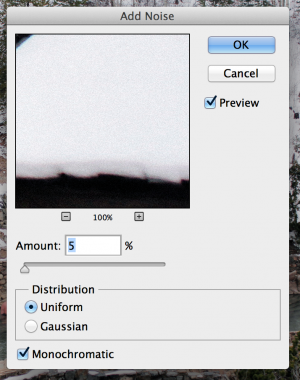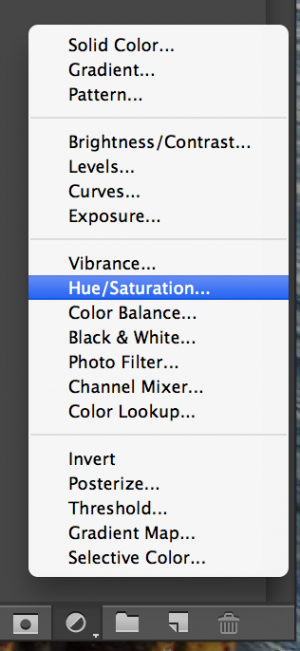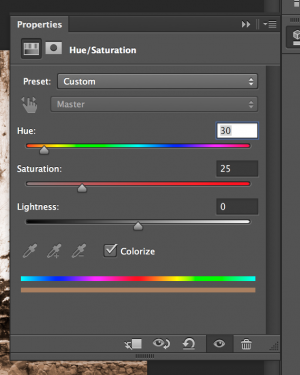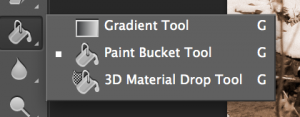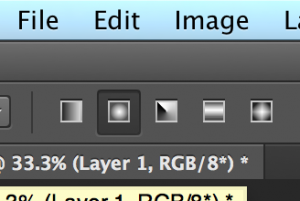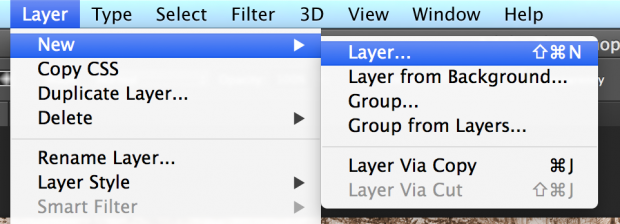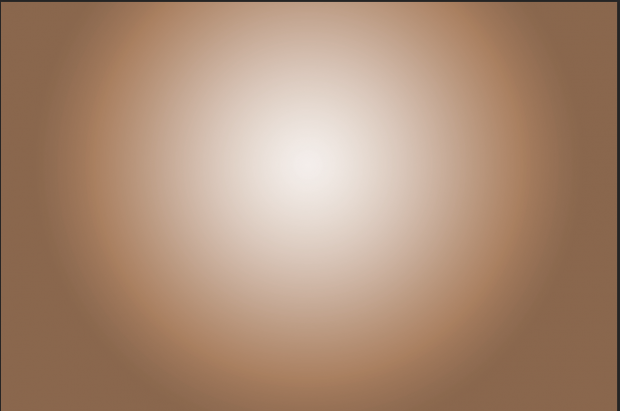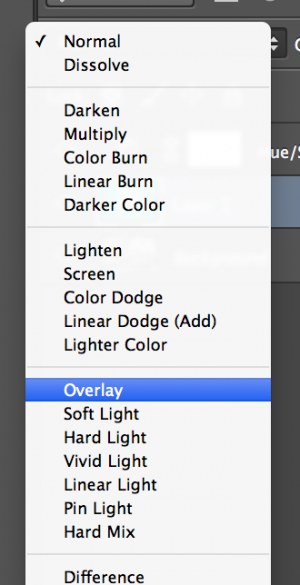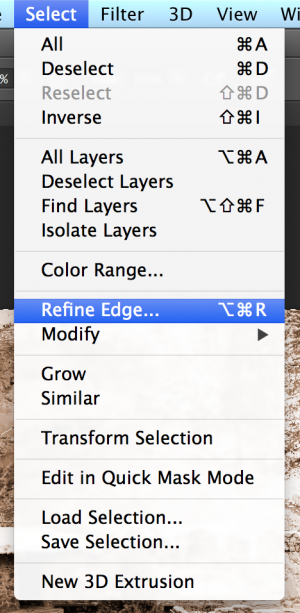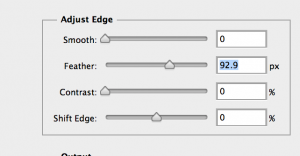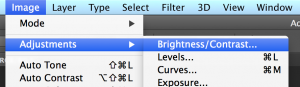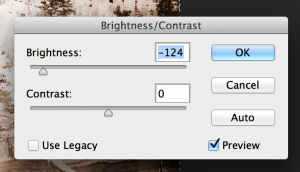照片效果复古:简单的Photoshop教程
虽然数码摄影是在不断上升的情况下,葡萄酒照片的永恒之美将永远受到赞赏。尽管电影是一种昂贵的,但垂死的品种,你可以用腰带下面的一些简单的Photoshop技巧重新创造复古照片的外观。这照片效果葡萄酒甚至将在棕褐色的薄膜谷物中变成棕褐色的照片,转变为棕褐色的照片。
选择你最喜欢的照片,打开Adobe Photoshop,让我们开始!
我选择了汽船泉,CO的自然温泉的形象。
首先是首先,我们想向照片添加一点谷物,让它更多的旧电影外观。选择过滤器>噪声>添加噪声。选中“单色”的框,并将百分比设置为约5%。
现在你要给整个照片又一个旧的去饱和外观。为此,请查看您的图层调色板。在底部,你会看到一个看起来像黑白饼干(或半月)的小按钮。单击此按钮并选择色调/饱和度。确保检查标记为“Colorize”的框,并设置设置,以便它们大致类似于我的设置。当您的设置正确时,您的照片应该看起来棕褐色调。
你的照片现在应该如下所示:
您要调整曝光设置,使照片看起来更旧。为此,我们将向照片添加一个小插图。为了创建一个小插图,我们将使用径向渐变。它听起来不起眼!如果找不到渐变工具,请单击并按住“绘制桶”按钮。您将看到一个看起来像渐变的按钮 - 单击该按钮。选择渐变工具后,在屏幕顶部,您将看到所有渐变选项。选择我选择的那个;这是一个看起来有一个较轻的圆圈。
现在,你要去创建一个新图层在你的形象上。为此,请选择“图层”>“新建”图层。这将在您的图层调色板中打开一个新图层。确保您已单击此图层,再次选择渐变工具,然后从照片中间点击并直线拖动到底部。为了确保线完全直,在拖动时按住Shift键。
您的图像现在应该如下所示:
这是怎么回事?!无需担心,您只需在图像顶部就具有渐变层。要将渐变层与图像混合,您将需要更改它的图层类型。在您的图层顶部调色板,您将看到一个下拉菜单,表示正常。单击此处,然后选择叠加层。
你的形象回来了!而且图像的中间是更轻的。如果这是您想要的小插图效果,则可以在此停止。但是,如果你想要照片的边缘有点暗,我们可以用面条工具做到这一点。Marquee工具可以在屏幕左侧的“工具”选项板中找到。你会看到一个按钮是由破折号组成的正方形。单击并按住此,然后选择椭圆形Marquee工具。
单击并拖动关闭到照片的左上角关闭到照片的右下角 - 如下红色所示。

这将创建一个椭圆形的轮廓,使房间围绕一个小插图。如果您的小插图不太在所需的地方,您可以使用箭头键将其移至您的喜好。
现在你想要致电你的选择。为此,请按住命令+ shift + i。您会发现您的选择已从照片内部切换到外部,如移动虚线标记。
你会想要'羽毛'你的选择,这意味着将它平滑,使它看起来更加逼真。为此,选择“选择”>“完善边缘”。当选择框出现,注意羽毛在调整的边缘。将其平滑为您的喜好(Photoshop应该在移动滑块时向您展示预览)。我选择羽毛我的形象很多。将优势平滑到您的喜好时,单击“确定”。
现在选择图像>调整>亮度/对比度。将亮度杆拖动到您喜欢的位置,确保在移动时检查预览以便您可以看到您正在制作的更改。
您的图像现在应该如下所示:
完成一些事情,我增加了更多的噪音到我的照片。再次回到过滤>噪音>添加噪音,我向我的最终图像添加了另外25%的噪音,从而导致此:
结果是葡萄酒看起来像可见的电影谷物,就像你在祖父母旧相册中找到的那样。虽然似乎有很多步骤,但要记住的最重要的事情是棕褐色调,小插图和电影谷物。无论主题是什么意思,这三个组合使得美妙的复古图像从那里,这一切都是关于完善最终的形象。增加更多的胶片颗粒或取出一些胶片,增加或降低亮度和对比度,完善小插图的光滑边缘。通过一点练习,您将能够在任何时候将所有数字图像转换为复古纪念品!
如果你是刚刚开始与Adobe Photoshop并希望了解更多有关您可用的不同工具和可能性的更多信息,Udemy对初学者来说有一个很棒的课程,可以帮助您开始。如果您一直在使用Photoshop,但想要了解更多的深入技术,Udemy也有一个课程!无论你是否从未触及Photoshop或者你去过与之合作多年,总是有新的和令人兴奋的学习。